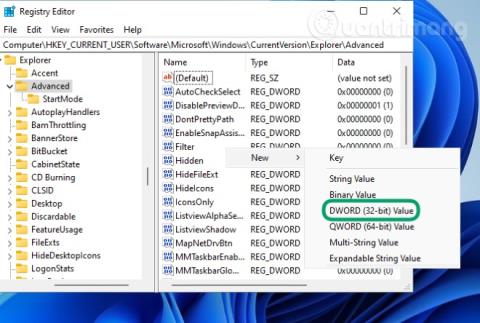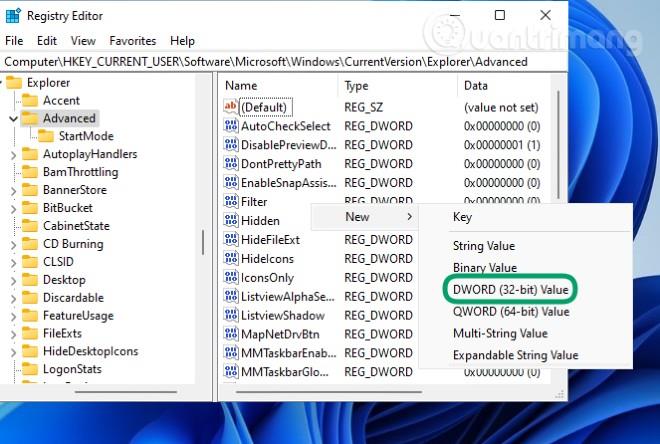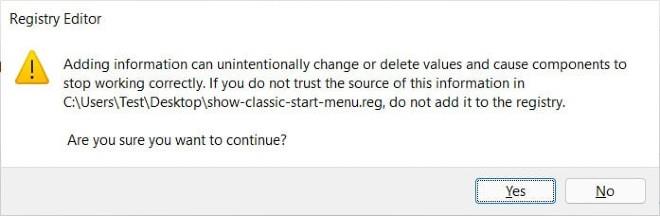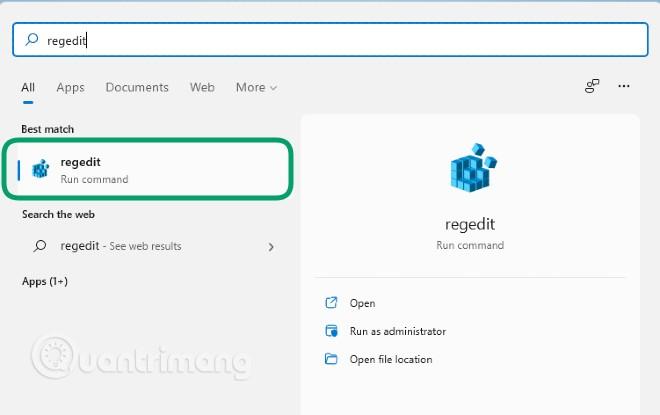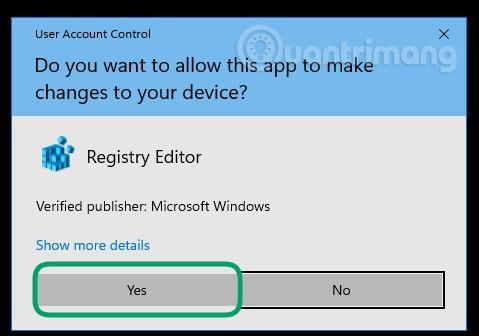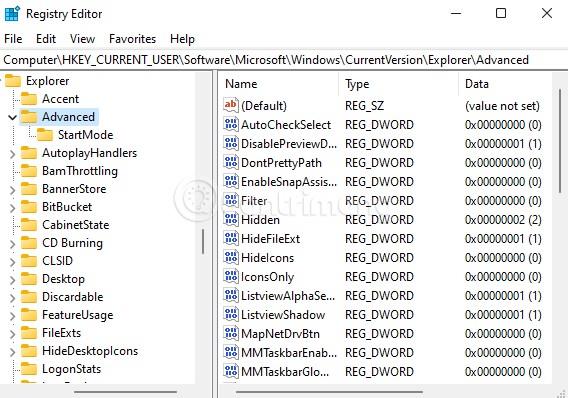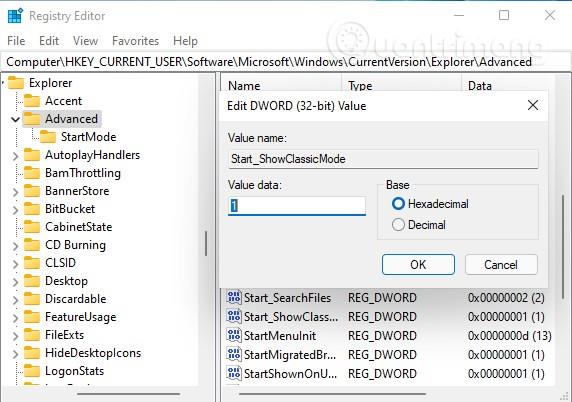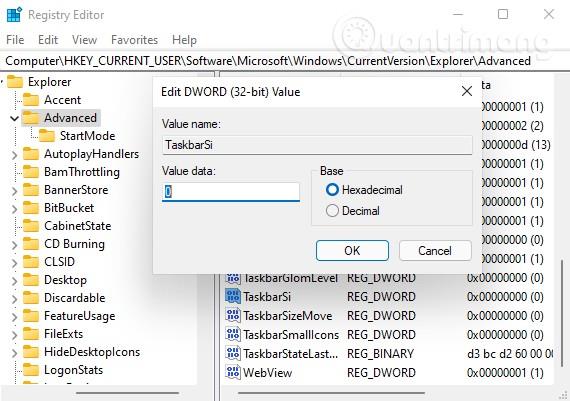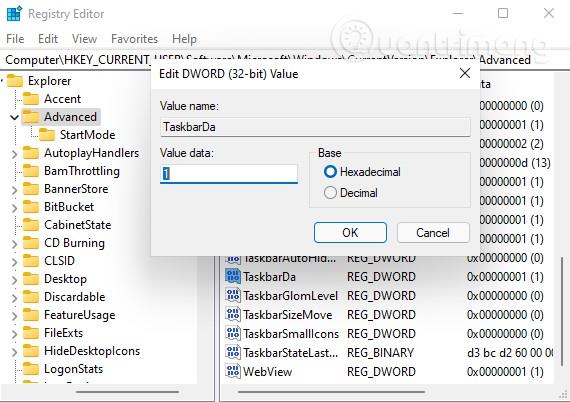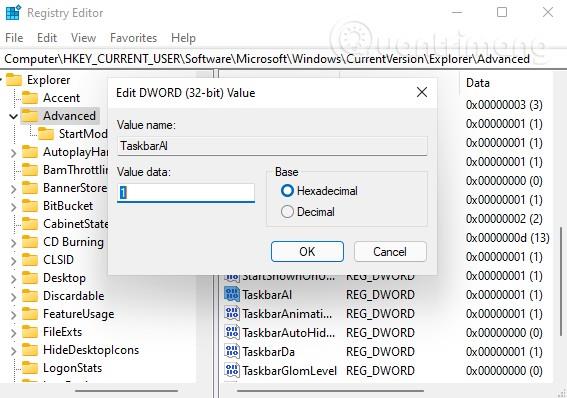Τα Windows 11 είναι εξοπλισμένα με μια νέα ελκυστική διεπαφή. Ωστόσο, εάν δεν είστε ικανοποιημένοι με αυτά που προσφέρουν τα Windows 11, μπορείτε να τα προσαρμόσετε σύμφωνα με τις προτιμήσεις σας επεξεργάζοντας το Μητρώο.
Σε αυτό το άρθρο, το Quantrimang.com θα σας στείλει 5 συμβουλές για να προσαρμόσετε τη διεπαφή των Windows 11 χρησιμοποιώντας τον Επεξεργαστή Μητρώου.
Σημείωση: Εάν δεν μπορείτε να βρείτε τις τιμές στο φάκελο Advanced, μπορείτε να τις δημιουργήσετε μόνοι σας. Ο τρόπος για να το κάνετε αυτό είναι να κάνετε δεξί κλικ στον κενό χώρο στη δεξιά πλευρά του παραθύρου για προχωρημένους και να επιλέξετε Νέο > Τιμή DWORD (32 bit) . Στη συνέχεια, συμπληρώνετε τα ονόματα των τιμών στο πλαίσιο Όνομα τιμής και επιλέγετε την τιμή που θέλετε να προσαρμόσετε. Ορισμένες προσαρμογές απαιτούν επανεκκίνηση του υπολογιστή σας για να δείτε τις αλλαγές.
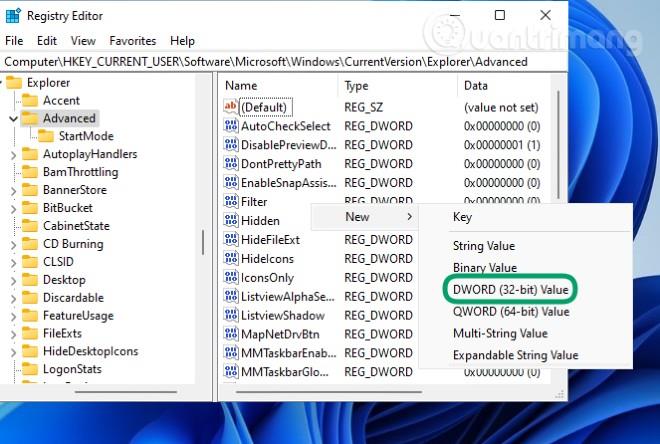
Επιστρέψτε στο μενού Έναρξη στα Windows 10
Αν και το μενού Έναρξη στα Windows 10 μόλις ανανεώθηκε, τα Windows 11 φέρνουν μια νεότερη έκδοση του μενού Έναρξη. Εάν δεν είστε εξοικειωμένοι με τις αλλαγές στο μενού Έναρξη των Windows 11, μπορείτε να επιστρέψετε στο μενού Έναρξη των Windows 10 με ένα πολύ απλό κόλπο. Προχωρήστε ως εξής:
Μέθοδος 1: Κάντε λήψη του προεπεξεργασμένου αρχείου μητρώου
- Μπορείτε να αποκτήσετε πρόσβαση στον σύνδεσμο για λήψη του προεπεξεργασμένου αρχείου μητρώου για λήψη του προεπεξεργασμένου αρχείου .reg με το κλειδί για την ενεργοποίηση του μενού Έναρξη των Windows 10 στα Windows 11.
- Μετά τη λήψη, κάντε διπλό κλικ στο αρχείο για να το εκτελέσετε
- Στο νέο παράθυρο επιβεβαίωσης που εμφανίζεται, επιλέξτε Ναι > Ναι όπως στην παρακάτω εικόνα
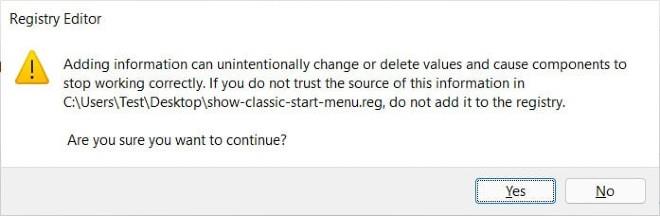
Μόλις τελειώσετε, πρέπει απλώς να επανεκκινήσετε τον υπολογιστή σας για να εφαρμόσετε τις αλλαγές στον υπολογιστή σας με Windows 11.
Μέθοδος 2: Μη αυτόματη επεξεργασία του αρχείου μητρώου
- Πατήστε το συνδυασμό πλήκτρων Windows + R για να ανοίξετε το Run , μετά πληκτρολογήστε regedit και πατήστε Enter για να ανοίξετε τον Επεξεργαστή Μητρώου. Ή πατήστε το κουμπί Έναρξη , πληκτρολογήστε regedit και κάντε κλικ στο Επεξεργαστή Μητρώου στα αποτελέσματα αναζήτησης
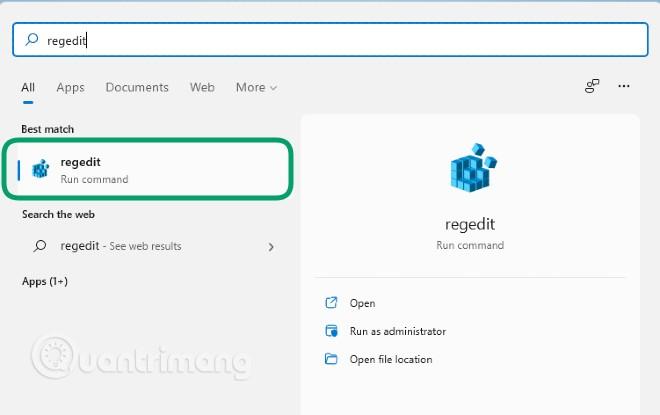
- Στο παράθυρο επιβεβαίωσης, κάντε κλικ στο Ναι για πρόσβαση και τροποποίηση του Επεξεργαστή Μητρώου
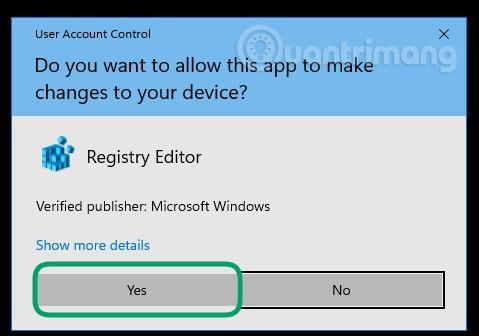
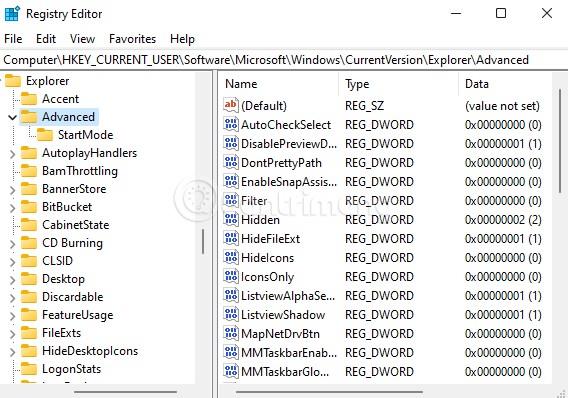
- Αναζητήστε το κλειδί " Start_ShowClassicMode " και κάντε διπλό κλικ για να το ανοίξετε
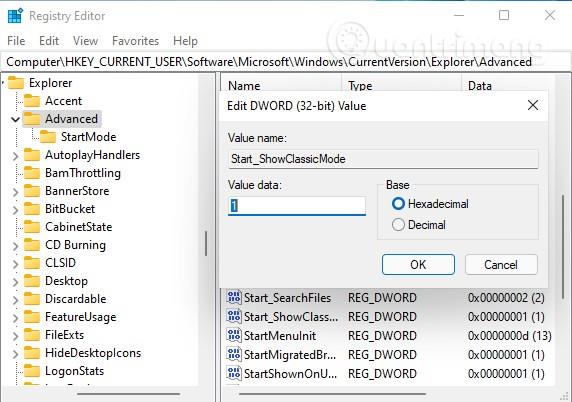
- Στο πλαίσιο " Δεδομένα τιμής ", πληκτρολογήστε 1 και, στη συνέχεια, κάντε κλικ στο OK
- Τώρα, κλείστε τον Επεξεργαστή Μητρώου και επανεκκινήστε τον υπολογιστή σας για να εφαρμόσετε τις αλλαγές
- Εάν θέλετε να επιστρέψετε στο μενού Έναρξη των Windows 11, πρέπει απλώς να αλλάξετε την τιμή ξανά σε 0
Αλλάξτε το μέγεθος της γραμμής εργασιών στα Windows 11
Τα Windows 11 σάς επιτρέπουν να αλλάξετε το ύψος και το μέγεθος των εικονιδίων της γραμμής εργασιών μέσω μιας τιμής που ονομάζεται " TaskbarSi " στο Μητρώο. Υπάρχουν τρία μεγέθη από τα οποία μπορείτε να επιλέξετε: Small (TaskbarSi = 0), Medium (TaskbarSi = 1) και Large (TaskbarSi = 2).
Για να επεξεργαστείτε την τιμή "TaskbarSi" έχετε πρόσβαση:
HKEY_CURRENT_USER\Software\Microsoft\Windows\CurrentVersion\Explorer\Advanced\
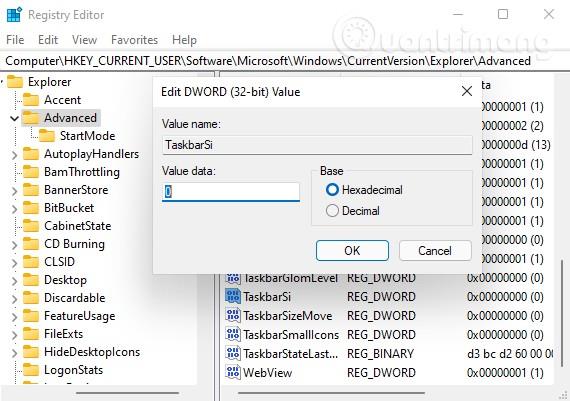
Στη συνέχεια, αναζητήστε την τιμή " TaskbarSi " και κάντε διπλό κλικ σε αυτήν για επεξεργασία. Μπορείτε να εισαγάγετε την τιμή DWORD των 32 bit ως 0 , 1 ή 2 ανάλογα με τις ανάγκες σας.
Απόκρυψη/εμφάνιση του εικονιδίου Widgets στη γραμμή εργασιών
Στα Windows 11, η λειτουργία Ειδήσεις και Ενδιαφέροντα των Windows 10 θα μετονομαστεί σε Widgets και θα εμφανίζεται με ένα εικονίδιο που εμφανίζεται από προεπιλογή στη γραμμή εργασιών. Μπορείτε να προσαρμόσετε πλήρως το εικονίδιο Widgets για απόκρυψη/εμφάνιση σύμφωνα με τις προτιμήσεις σας.
Για να το κάνετε αυτό, πρέπει να βρείτε την τιμή με το όνομα " TaskbarDa " στο μητρώο των Windows 11.
Πρώτα έχετε πρόσβαση:
HKEY_CURRENT_USER\Software\Microsoft\Windows\CurrentVersion\Explorer\Advanced\
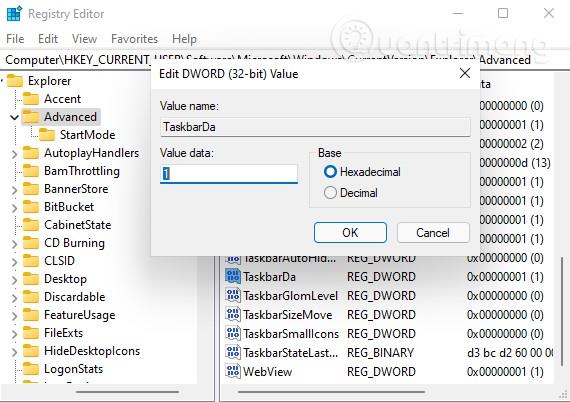
Στη συνέχεια, βρείτε την τιμή " TaskbarDa " και κάντε διπλό κλικ για να την επεξεργαστείτε. Η προεπιλεγμένη τιμή DWORD 32-bit του TaskbarDa είναι 1 που αντιστοιχεί στην ορατή κατάσταση, μπορείτε να την ορίσετε στο 0 για απόκρυψη.
Ευθυγράμμιση γραμμής εργασιών
Τα Windows 11 έχουν ως προεπιλογή το κουμπί Έναρξη με εικονίδια εφαρμογών στο κέντρο της γραμμής εργασιών. Το μενού Έναρξη θα εμφανιστεί επίσης στη μέση της οθόνης. Αλλά μην ανησυχείτε, τα Windows 11 εξακολουθούν να σας επιτρέπουν να ευθυγραμμίσετε τα πάντα στη γνωστή αριστερή γωνία μέσω της τιμής που ονομάζεται " TaskbarAl ".
Χρειάζεστε πρόσβαση σε:
HKEY_CURRENT_USER\Software\Microsoft\Windows\CurrentVersion\Explorer\Advanced\
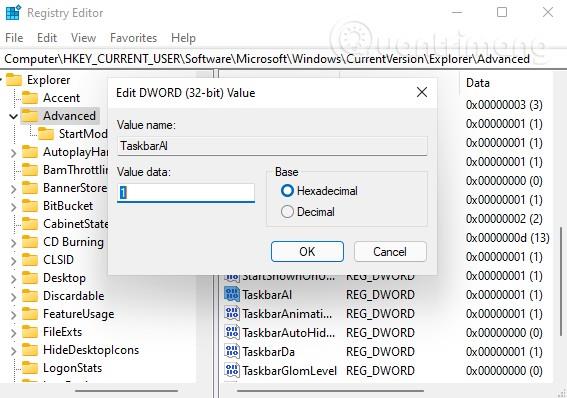
Στη συνέχεια, βρείτε την τιμή " TaskbarAl " και κάντε διπλό κλικ για να την επεξεργαστείτε. Η τιμή DWORD 32-bit του TaskbarAl είναι 0 που αντιστοιχεί στην αριστερή στοίχιση της γραμμής εργασιών και 1 για τη στοίχιση στο κέντρο.
Ενεργοποιήστε ή απενεργοποιήστε τη δυνατότητα ρύθμισης οθόνης Snap Assist στα Windows 11
Στα Windows 11, η Microsoft έχει επανασχεδιάσει τη δυνατότητα ρύθμισης οθόνης Snap Assist, ώστε να μπορείτε να τοποθετείτε εύκολα τα παράθυρα εφαρμογών στην τοποθεσία που προτιμάτε. Μπορείτε να κάνετε κλικ στο κουμπί μεγέθυνσης παραθύρου (ή να κάνετε δεξί κλικ) για να προβάλετε και να επιλέξετε ρυθμίσεις παραθύρων.
Εάν δεν σας αρέσει, μπορείτε να απενεργοποιήσετε αυτήν τη δυνατότητα χρησιμοποιώντας την τιμή με το όνομα " EnableSnapAssistFlyout " στο Μητρώο.
Έχετε πρόσβαση:
HKEY_CURRENT_USER\Software\Microsoft\Windows\CurrentVersion\Explorer\Advanced\
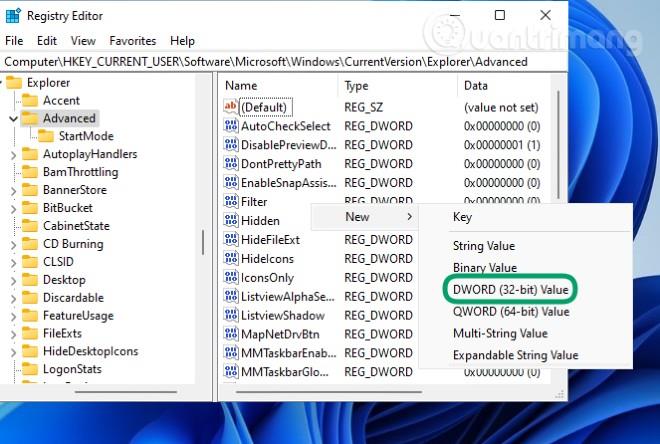
Στη συνέχεια, βρείτε την τιμή " EnableSnapAssistFlyout " και κάντε διπλό κλικ σε αυτήν για επεξεργασία. Η τιμή DWORD 32-bit του EnableSnapAssistFlyout είναι 1 για ενεργοποίηση και 0 για απενεργοποίηση.
Καλή τύχη!